一括登録機能
本機能は、CSVファイルアップロードによってユーザーの追加・更新およびグループの追加・更新を一括で行う機能となります。
1. 操作制限
ここでは、一括登録機能(以下「本機能」の表現を含む)を利用する際の制限事項について説明します。
一括登録機能の利用設定
本機能を利用するためには利用設定(※1)が必要となります。また、利用設定は下記権限のユーザーのみとなります。
- テナント登録者
※1:利用設定については、Chapter.2 ご利用方法 の 2.1 利用設定 で説明しています。
一括登録機能の利用
本機能を利用できるのは、下記権限のユーザーとなります。
- テナント登録者
- テナント管理者
2.利用方法
ここでは、本機能の利用方法について説明します。
- 一括登録機能利用設定
- ユーザー一括ダウンロード利用方法
- ユーザー一括登録利用方法
- グループ一括ダウンロード利用方法
- グループ一括登録利用方法
2.1 利用設定
本機能を有効にするための設定を行います。操作にはテナント登録者権限のユーザーでログインする必要があります。
「テナント管理」⇒「テナント設定」の順にクリックすると、テナント設定画面へ遷移します。
テナント設定画面


これで、一括登録機能を利用するために必要なボタンが下記の画面に表示されるようになります。また、「利用しない」を選択して「登録」ボタンをクリックした場合は、本機能は無効となり、ボタンが非表示となり本機能を利用することができなくなります。
- ユーザー一覧画面
- グループ一覧画面
※ 各画面での操作方法については、2.2 一括登録 で説明します。
2.2 一括登録・ダウンロード
ここでは、各機能ごとの操作方法を説明します。操作にはテナント登録者、または、テナント管理者権限のユーザーでログインする必要があります。
2.2.1 ユーザー一括ダウンロード
「ユーザー管理」⇒「ユーザー設定」の順にクリックすると、ユーザー一覧画面に遷移します。
ユーザー一覧画面
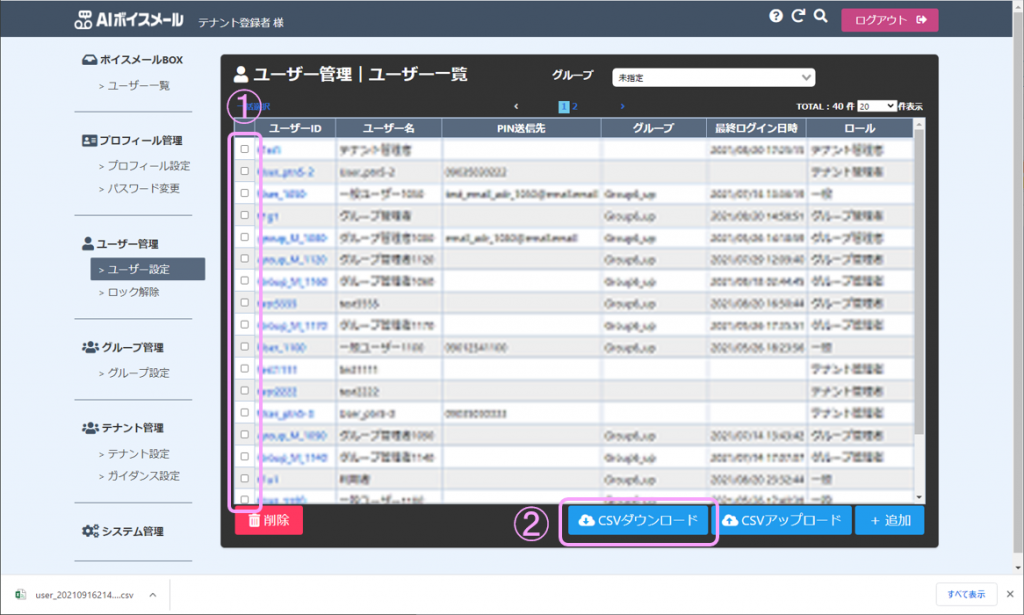
- ダウンロードしたいユーザーの「チェックボックス」にチェックを入れます。
- 「CSVダウンロード」ボタンをクリックします。
2.2.2 ユーザー一括アップロード
「ユーザー管理」⇒「ユーザー設定」の順にクリックすると、ユーザー一覧画面に遷移します。
ユーザー一覧画面
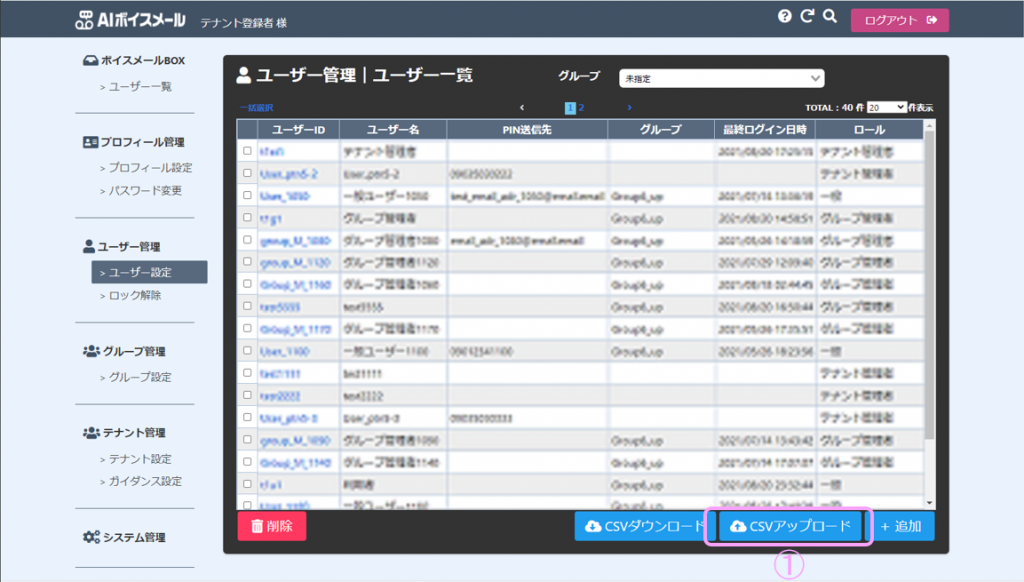
アップロード画面
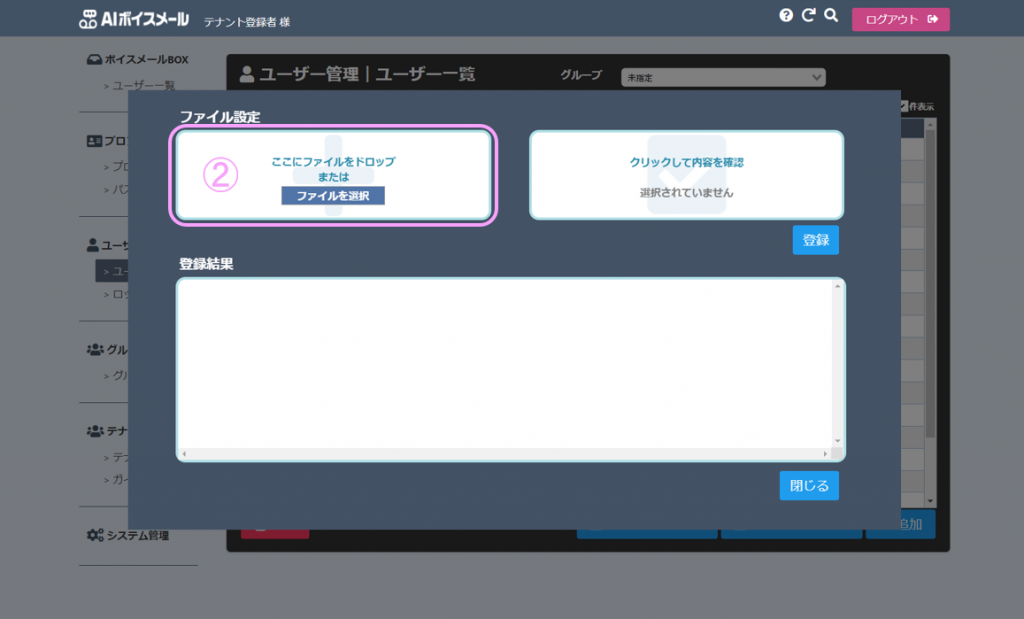
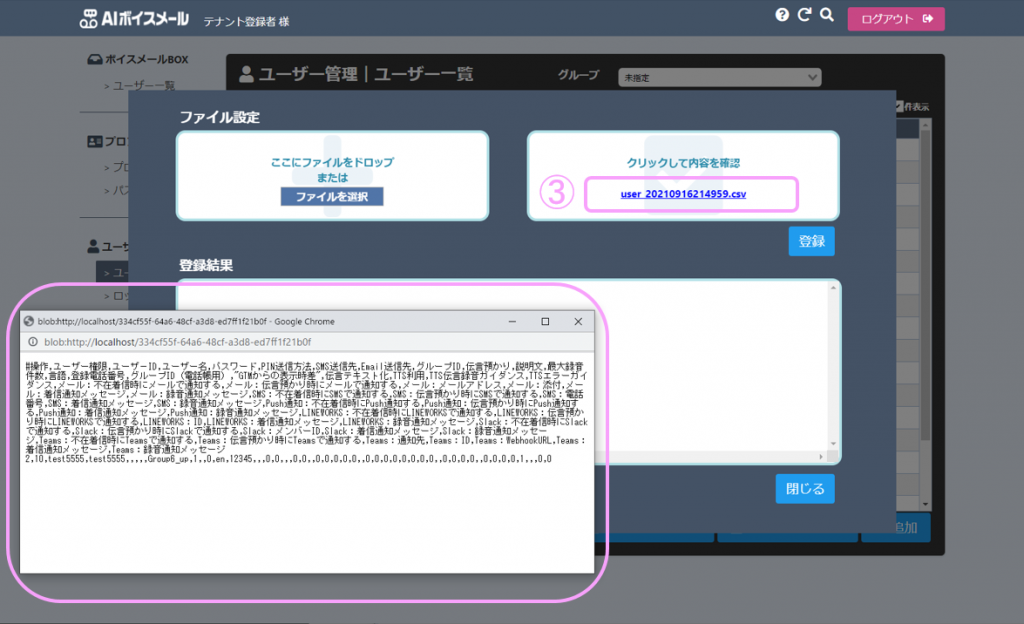
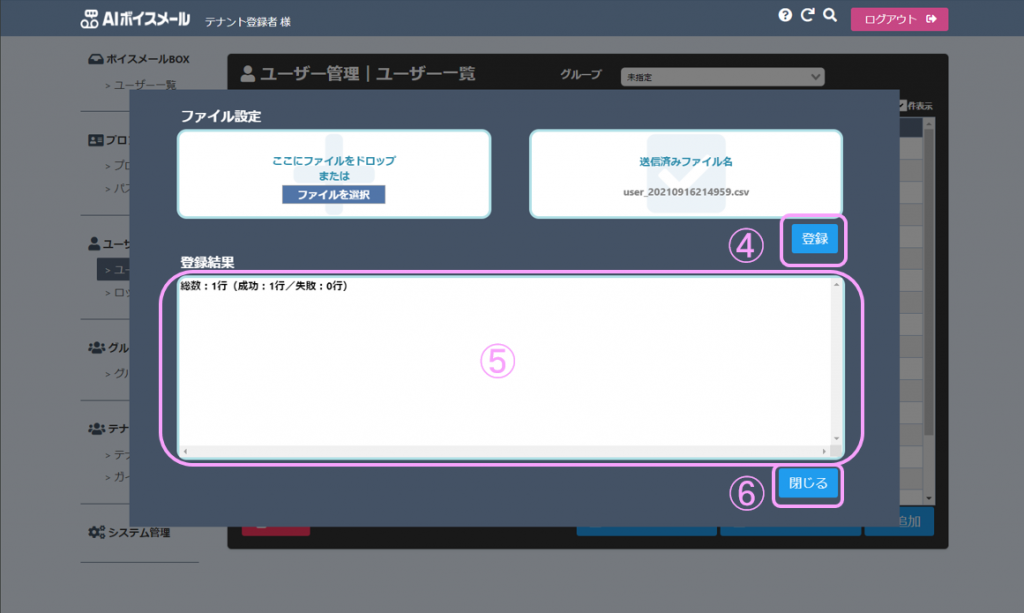
- ユーザー一覧画面の「CSVアップロード」ボタンをクリックして、アップロード画面を開きます。
- アップロードするファイルを枠内にドラッグ&ドロップするか、「ファイルを選択」をクリックしアップロードするファイルを選択します。
- ファイル名のリンクをクリックすることで、アップロードファイルの中身を確認することができます。
- 「登録」ボタンをクリックします。(※1)
- 登録結果を確認する。
- 「閉じる」ボタンをクリックして元の画面へ戻ります。(※2)
※1 登録および更新はCSVアップロード1回あたり、100レコードまでとなります。ただしコメント行(#行)は行数に含まれません。
※2 手順6で「閉じる」ボタンをクリック後は、登録結果を確認できなくなりますのでご注意ください。
なお、CSVファイル仕様は、 末尾CSVファイル仕様 を参照ください。
2.2.3 グループ一括ダウンロード
「グループ管理」⇒「グループ設定」の順にクリックすると、グループ一覧画面に遷移します。
グループ一覧画面
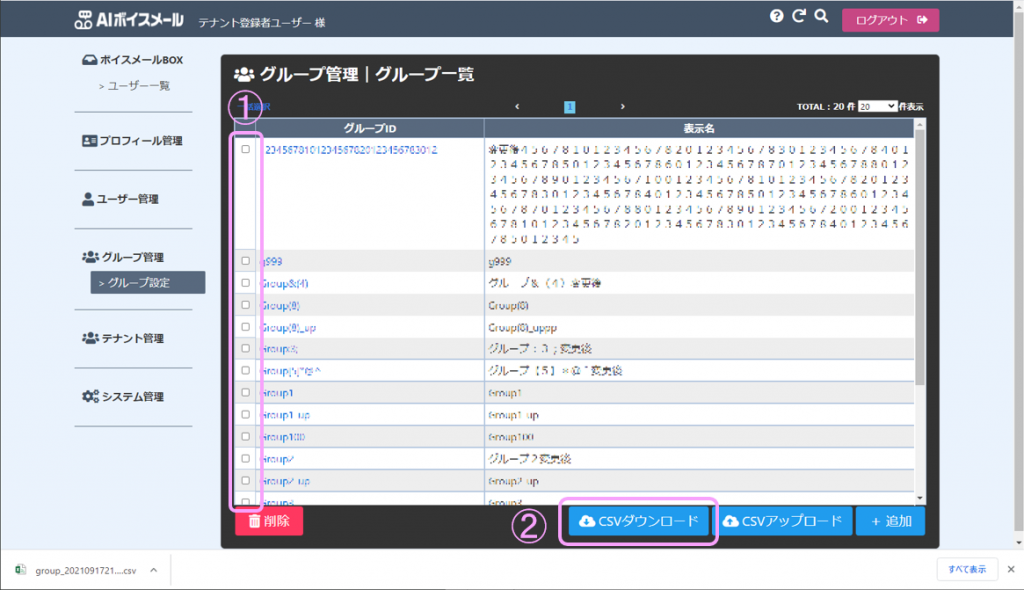
- ダウンロードしたいグループの「チェックボックス」にチェックを入れます。
- 「CSVダウンロード」ボタンをクリックします。
2.2.4 グループ一括登録
「グループ管理」⇒「グループ設定」の順にクリックすると、グループ一覧画面に遷移します。
グループ一覧画面
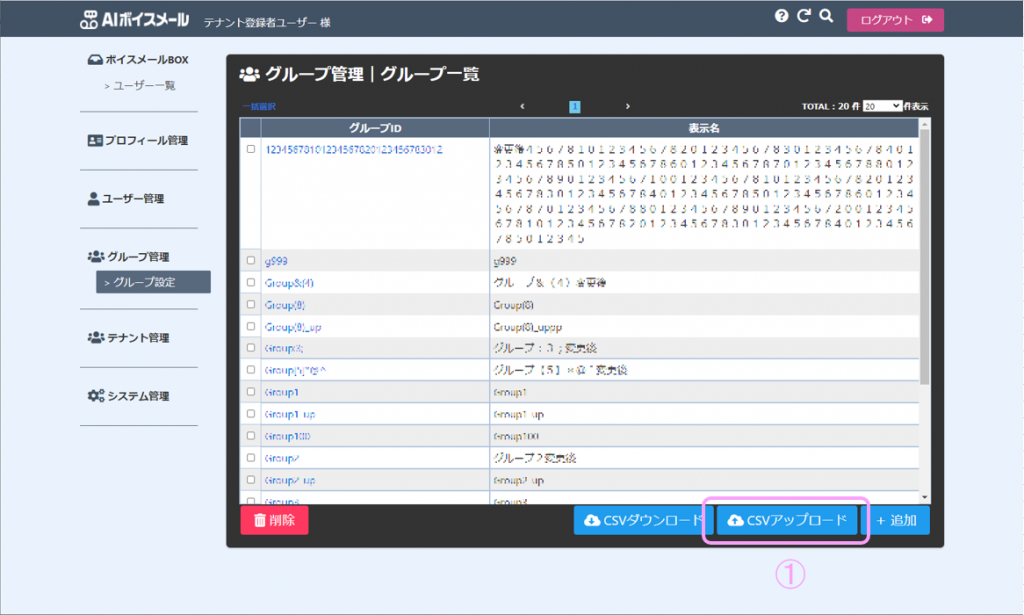
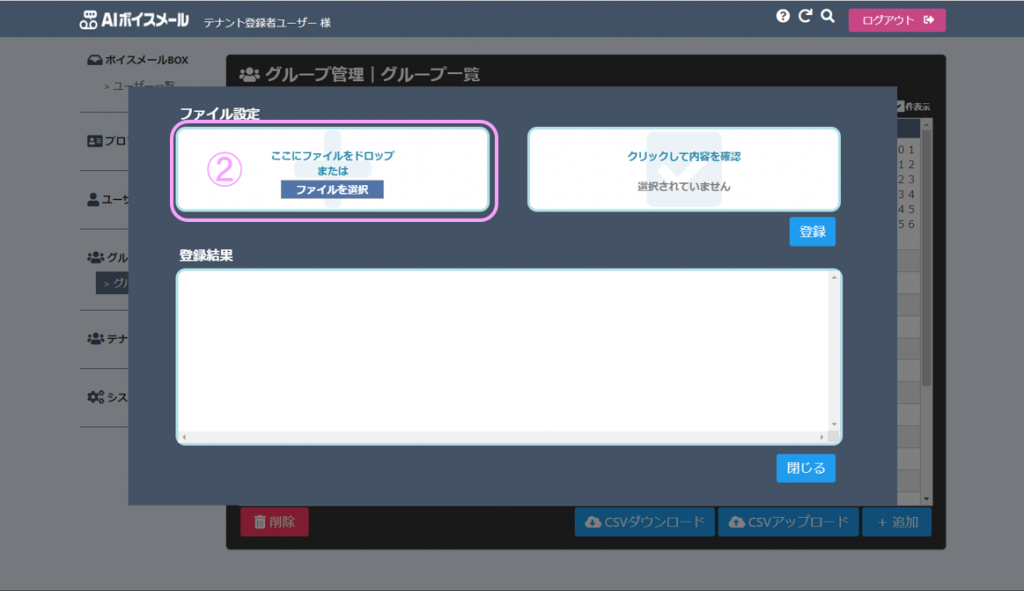
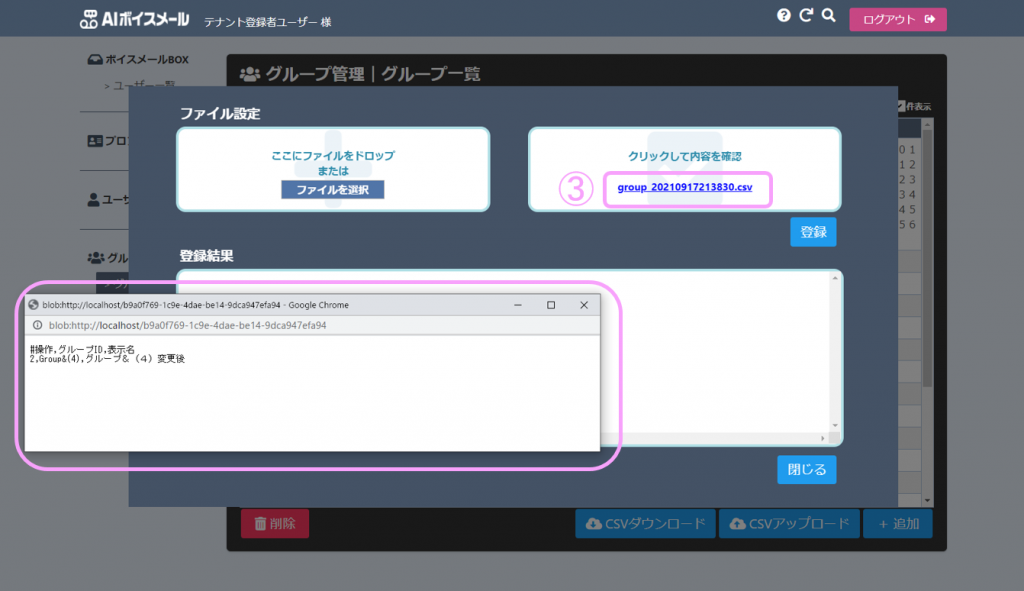
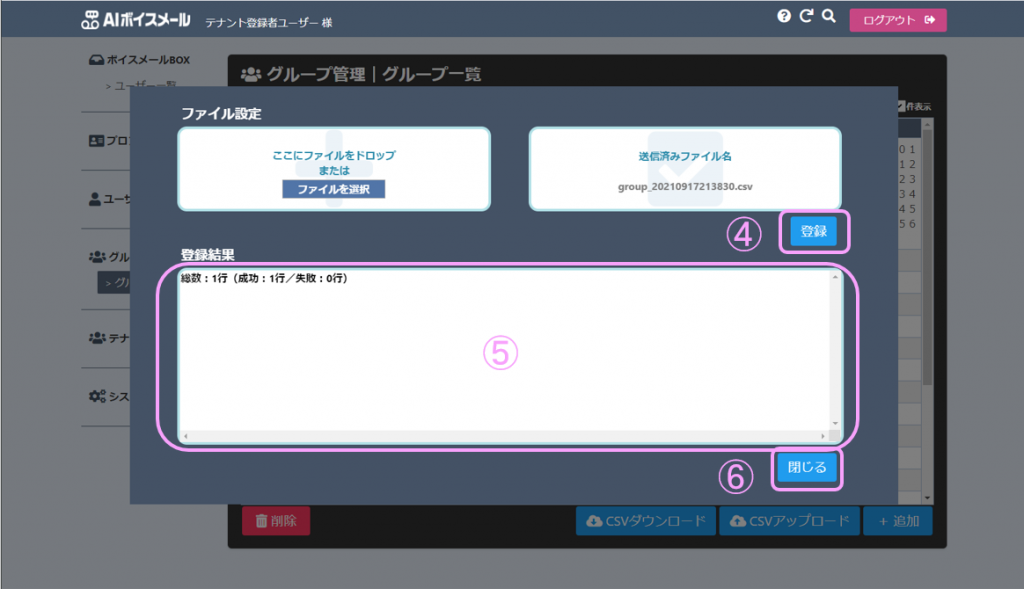
- グループ一覧画面の「CSVアップロード」ボタンをクリックして、アップロード画面を開きます。
- アップロードするファイルを枠内にドラッグ&ドロップするか、「ファイルを選択」をクリックしアップロードするファイルを選択します。
- ファイル名のリンクをクリックすることで、アップロードファイルの中身を確認することができます。
- 「登録」ボタンをクリックします。(※1)
- 登録結果を確認する。
- 「閉じる」ボタンをクリックして元の画面へ戻ります。(※2)
※1 登録および更新はCSVアップロード1回あたり、100レコードまでとなります。ただしコメント行(#行)は行数に含まれません。
※2 手順6で「閉じる」ボタンをクリック後は、登録結果を確認できなくなりますのでご注意ください。
なお、CSVファイル仕様は、 末尾CSVファイル仕様 を参照ください。
3.CSVファイル仕様
ここでは、本機能で用いるCSVファイルについて説明します。
・ユーザーCSV仕様
-1.bmp)
・グループCSV仕様
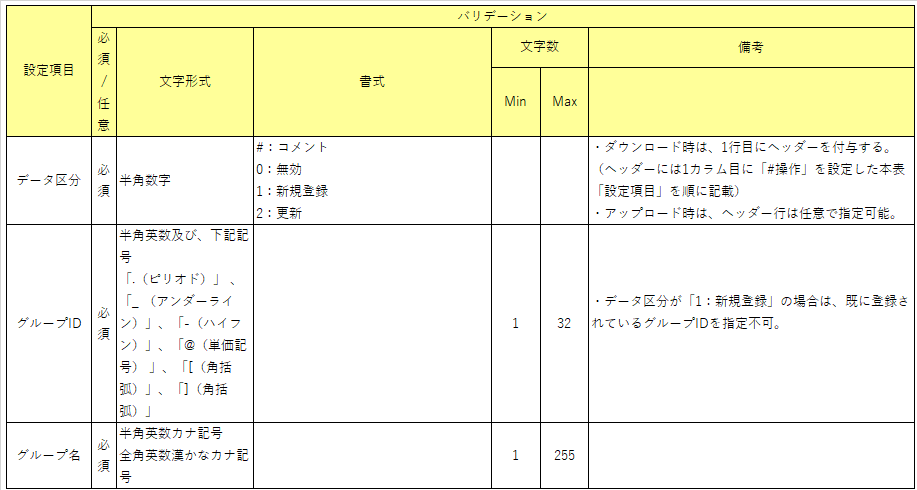
以上